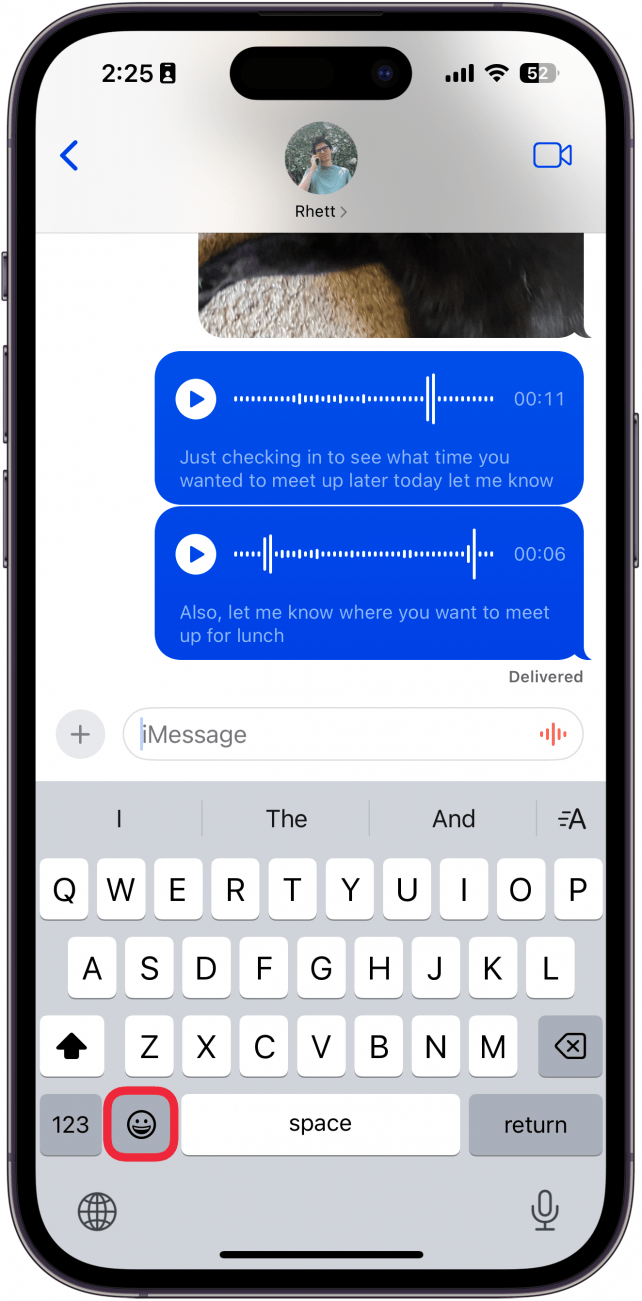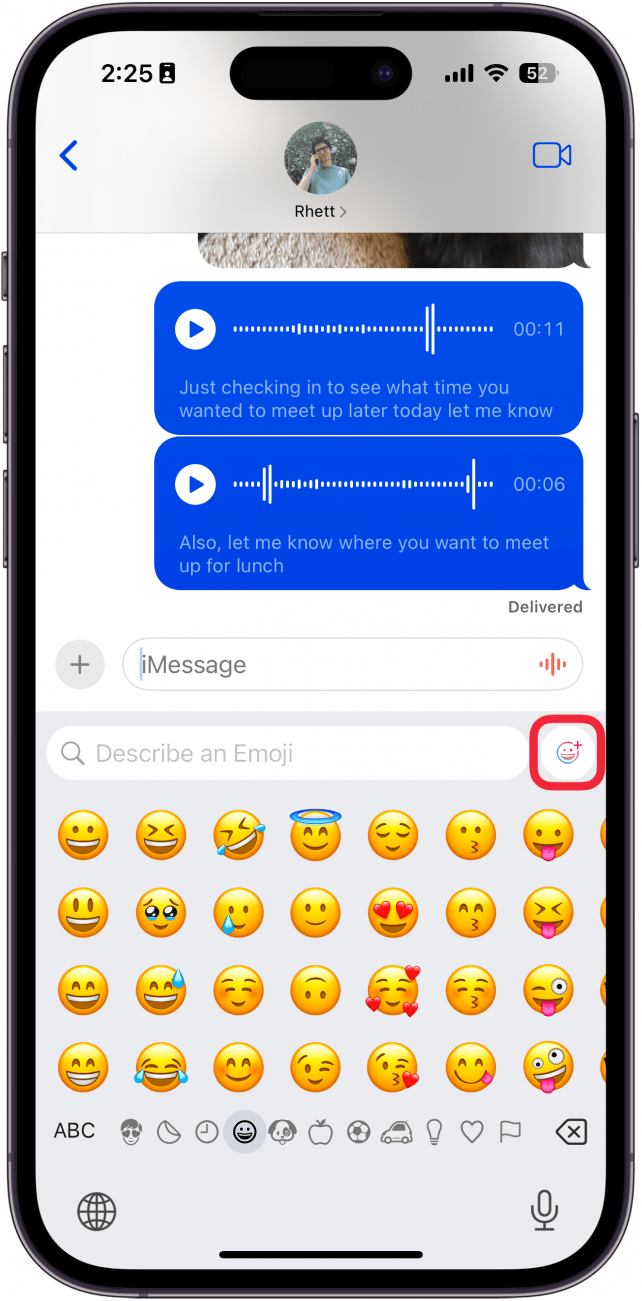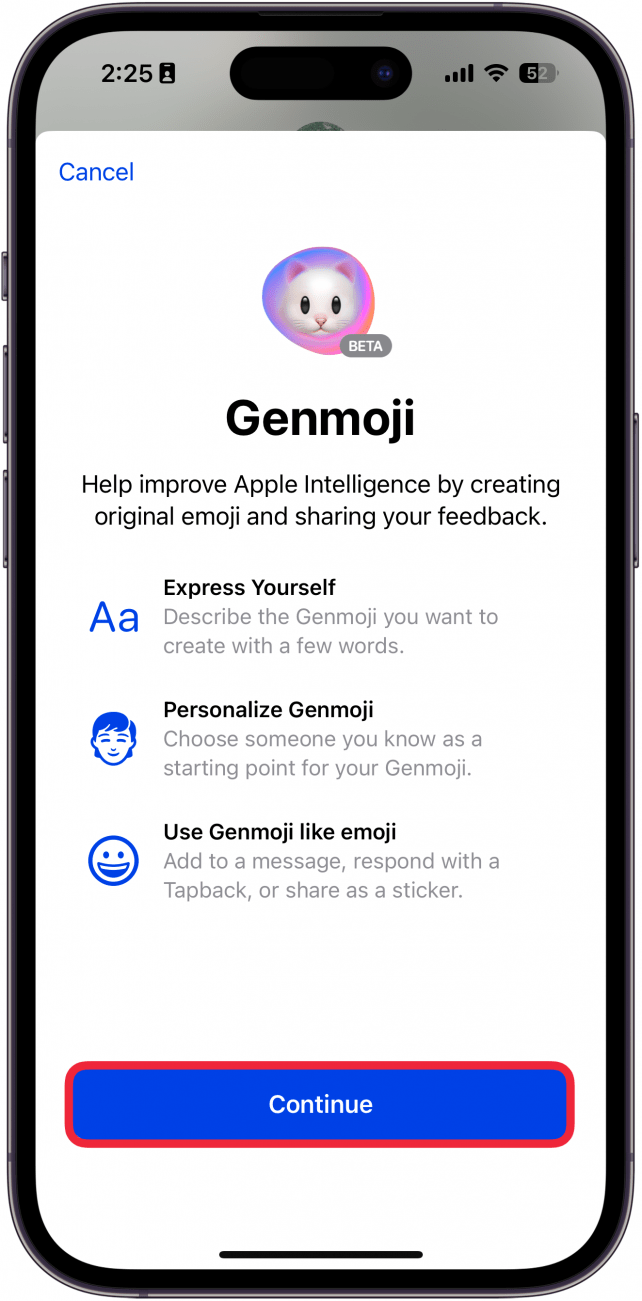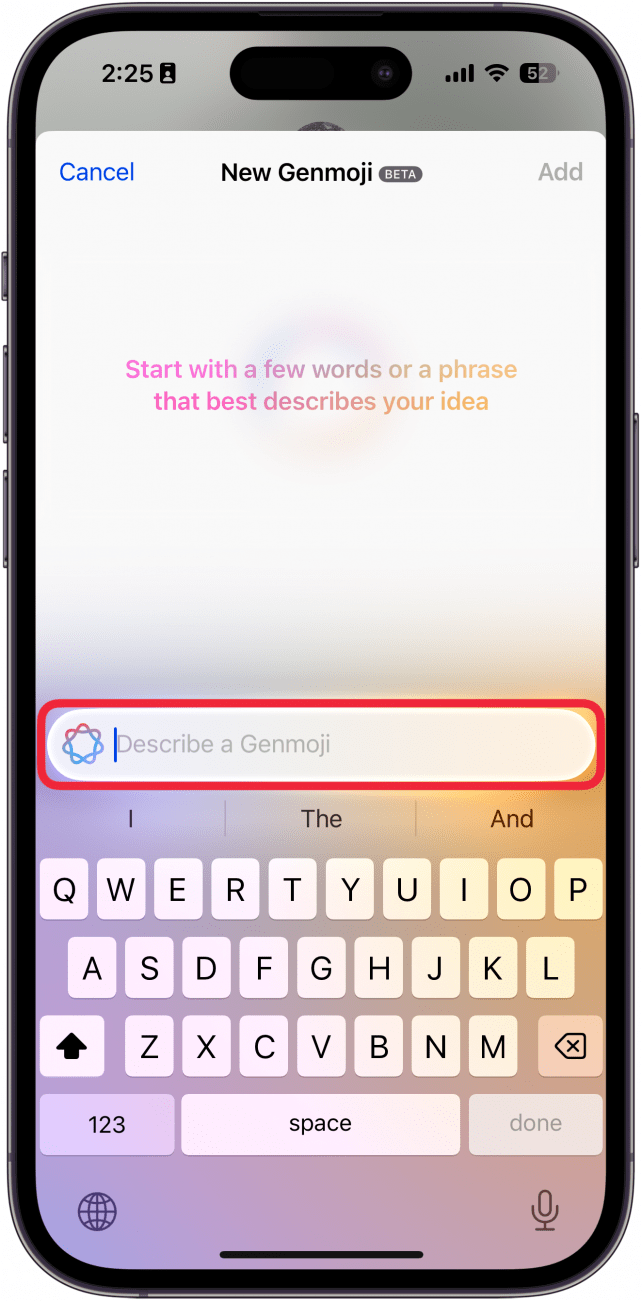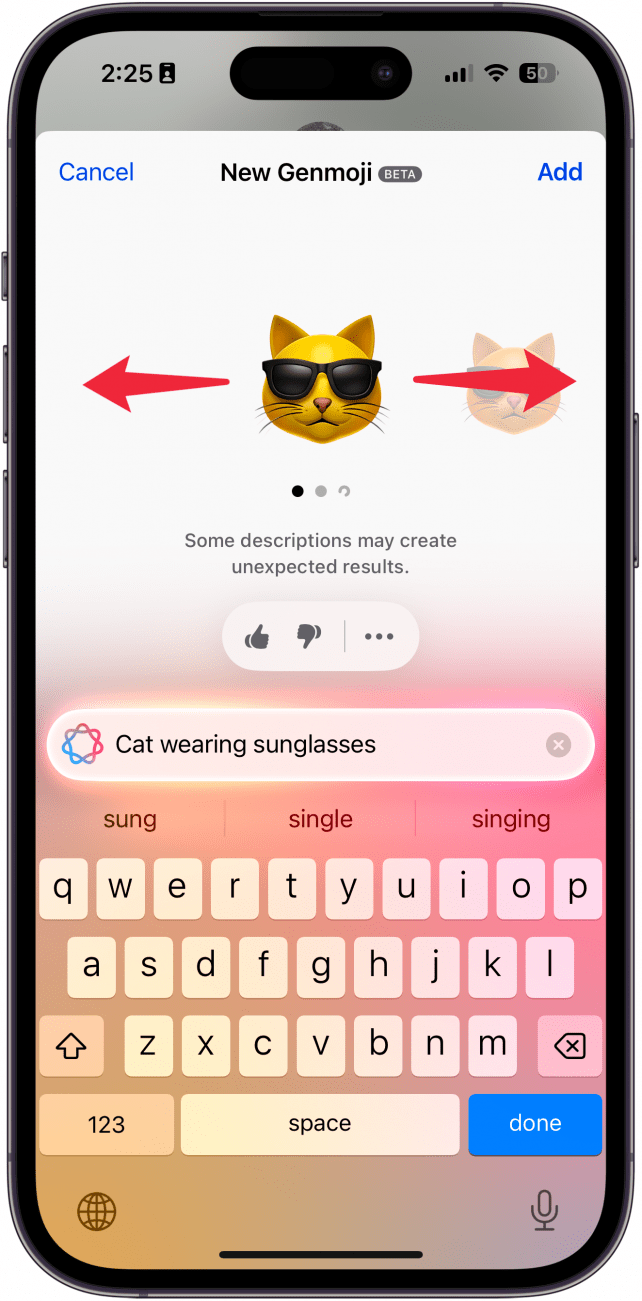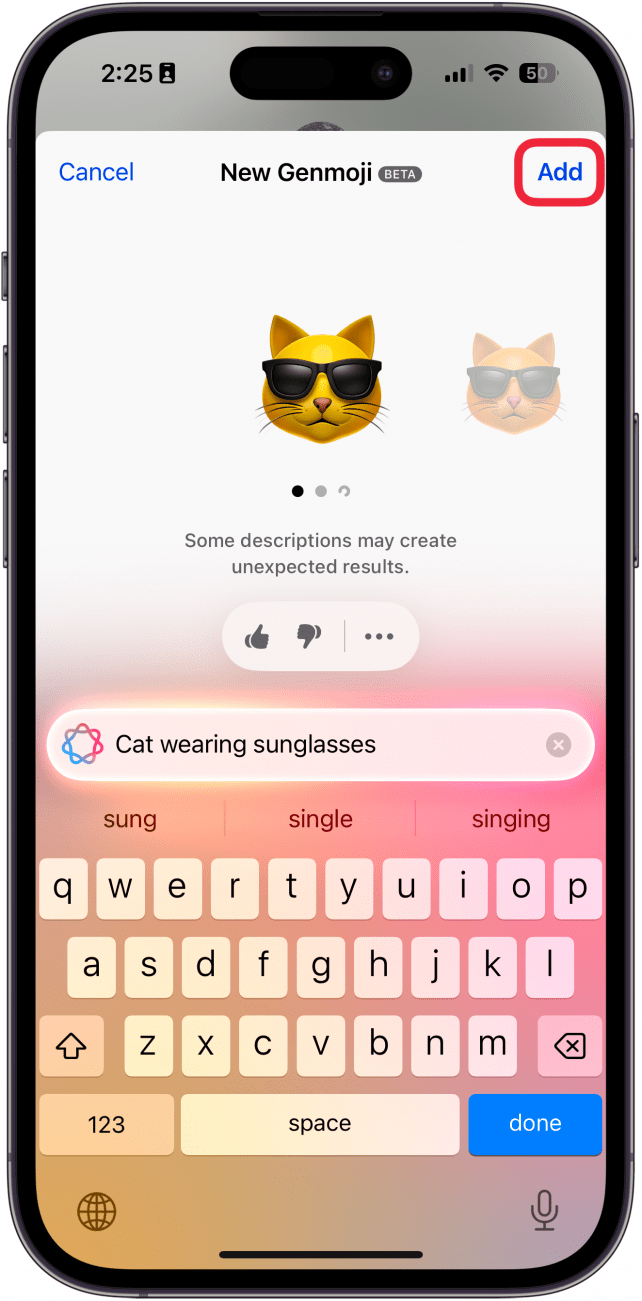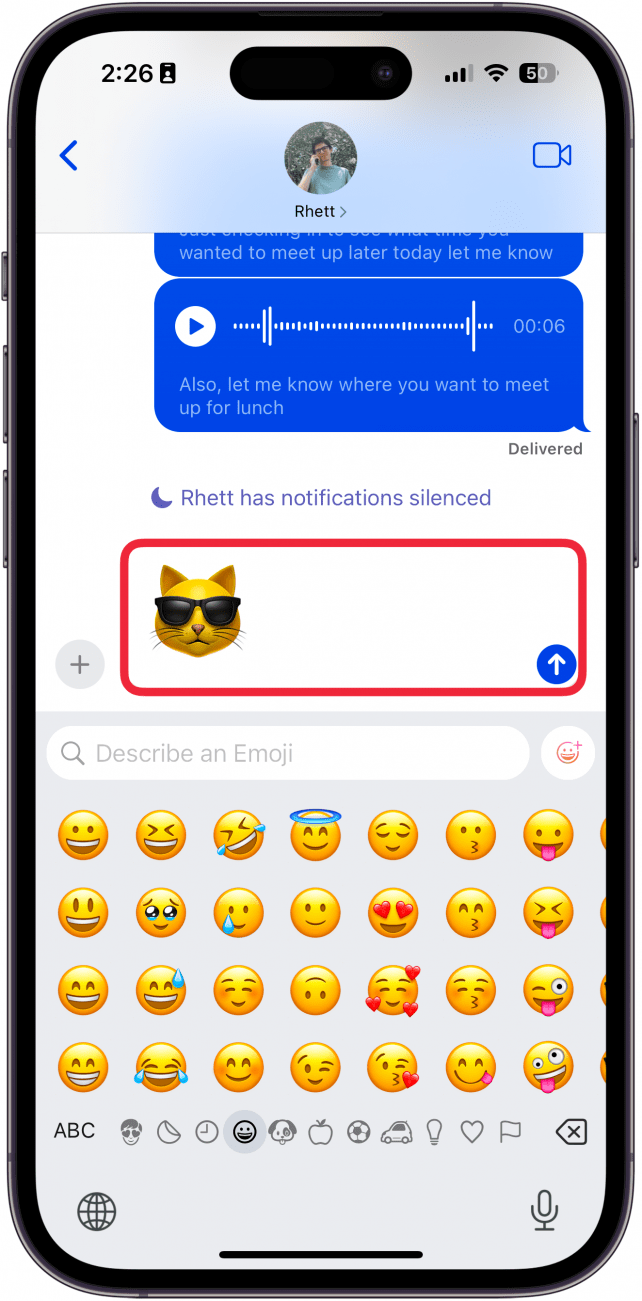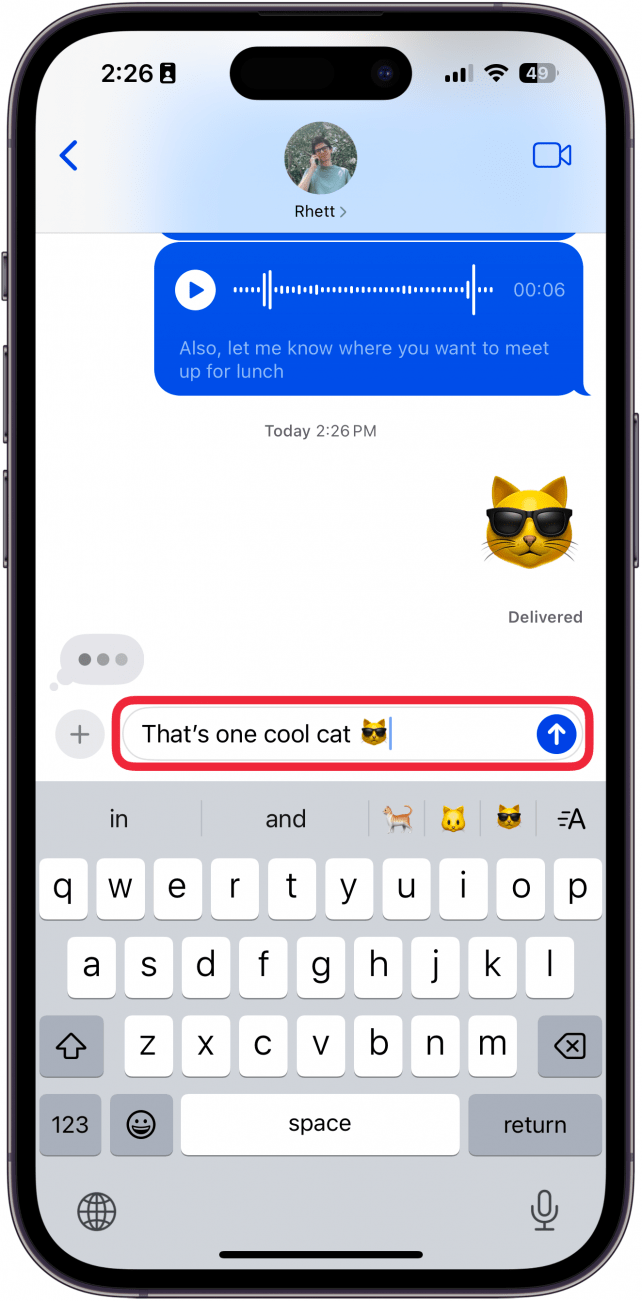Apple ruller sakte ut Apple Intelligence-funksjoner med hver nye iOS 18-oppdatering. Hvis du har problemer med å finne den rette emojien til å svare på en tekst, er det ingen grunn til bekymring! I iOS 18.2 kan du nå bruke Apple Intelligence til å generere helt nye emojier. Finn ut hvordan nedenfor!
Hvorfor du vil elske dette tipset:
- **Skap den perfekte emojien for hver tekst ved hjelp av Apple Intelligence.
- **La fantasien løpe løpsk og lag morsomme og søte emojier for ethvert scenario.
Slik bruker du Genmoji
Systemkrav
Dette tipset fungerer på iPhone 15 Pro, iPhone 16 og iPhone 16 Pro som kjører iOS 18.2 eller nyere. Finn ut hvordan du oppdaterer til [nyeste versjon av iOS] (https://www.iphonelife.com/content/how-to-update-to-ios-11-iphone-ipad).
Emojier er en flott måte å uttrykke seg på og gi litt stil til en tekst. Men noen ganger finner du ikke helt den rette emojien for et bestemt svar. Det vil iOS 18.2 gjøre noe med, takket være Apple Intelligence og en ny funksjon kalt Genmoji. Genmoji er egentlig en innebygd emoji-generator. Slik bruker du Genmoji:
 Oppdag iPhones skjulte funksjonerFå et daglig tips (med skjermbilder og tydelige instruksjoner), slik at du kan mestre iPhone på bare ett minutt om dagen.
Oppdag iPhones skjulte funksjonerFå et daglig tips (med skjermbilder og tydelige instruksjoner), slik at du kan mestre iPhone på bare ett minutt om dagen.
- Trykk på emoji-tasten overalt der du kan skrive.

- Trykk på Genmoji-ikonet.

- Hvis dette er første gang du bruker Genmoji, trykker du på Fortsett.

- Skriv inn en beskrivelse av emojien du vil ha.

- I dette eksempelet skrev jeg inn ”katt med solbriller”. Du kan sveipe venstre og høyre for å se andre forsøk fra Apple Intelligence på å lage emojien din.

- Trykk på Legg til.

- Genmojien blir lagt til i brødteksten.

- Hvis du skriver inn tekst før eller etter emojien, vil den vises på linje med teksten på samme måte som andre emojier. Husk imidlertid at det bare er andre iPhone-brukere som kjører iOS 18.2 eller nyere, som vil kunne se den slik. Ellers vil den bli sendt som et eget bilde.

Merknad
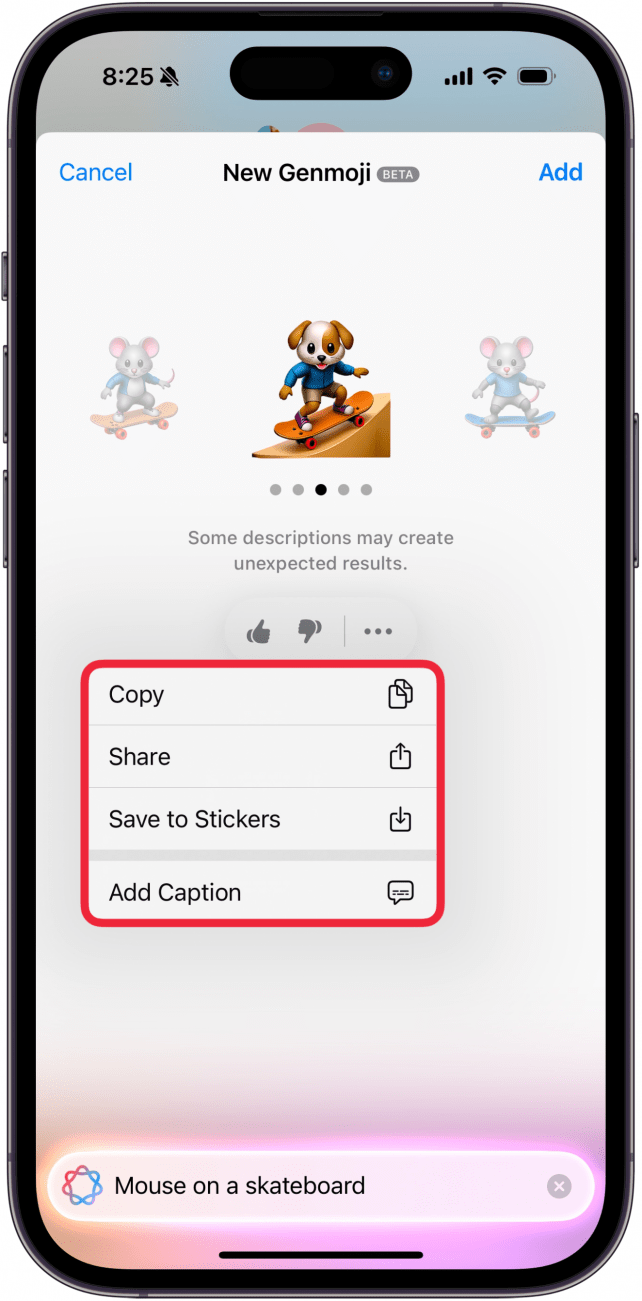
Du kan hjelpe Apple med å forbedre Genmoji ved å gi bilder tommelen opp eller tommelen ned. Genmojien over er for eksempel helt klart en valp på et skateboard og samsvarer ikke med ledeteksten jeg ga, noe som ville fortjent en tommel ned. Du kan også trykke på ikonet med tre prikker hvis du vil kopiere, dele, lagre bildet i Stickers eller legge til en bildetekst.
Slik bruker du Genmoji på iOS 18. Finn ut hvordan du begynner å bruke [Apples skriveverktøy] (https://www.iphonelife.com/content/how-to-use-apple-intelligence-writing-tools).
Mer om Apple Intelligence
- Apple ruller sakte ut Apple Intelligence-funksjoner med hver nye iOS 18-oppdatering. Hvis du har problemer med å finne den rette emojien til å svare på en tekst, er det ingen grunn til bekymring! I iOS 18.2 kan du nå bruke Apple Intelligence til å generere helt nye emojier. Finn ut hvordan nedenfor!
- Hvorfor du vil elske dette tipset:
- **Skap den perfekte emojien for hver tekst ved hjelp av Apple Intelligence.